搜狗拼音输入法怎么设置搜索候选的默认搜索引擎
1、点击桌面的输入法图标,在弹出菜单中选择“搜狗拼音输入法”的菜单项。
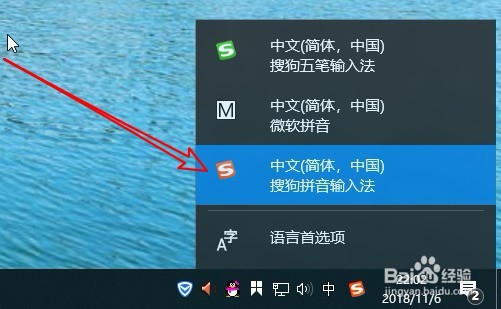
2、然后在电脑桌面上找到搜狗拼音输入法的工具条。
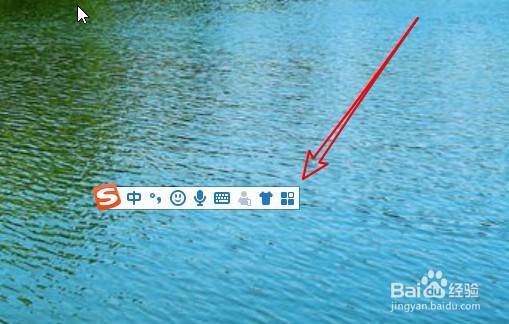
3、右键点击工具条,在弹出菜单中选择“属性设置”的图标。
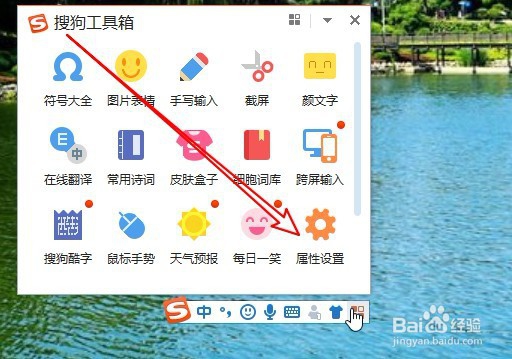
4、然后在打开的属性设置的窗口中点击左侧的“搜索”的菜单。
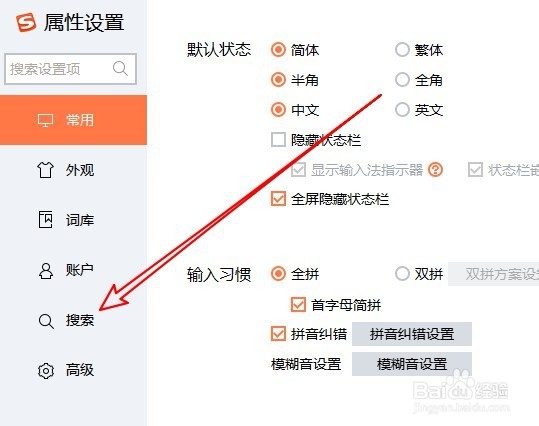
5、在右侧的窗口中找到“自定义搜索引擎”的选项。
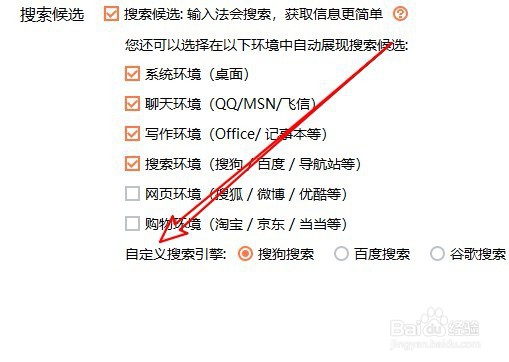
6、选择要设置的搜索引擎选项就可以了。
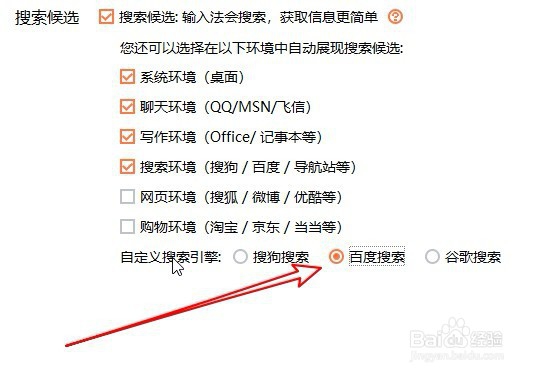
7、总结:
1、点击桌面的输入法图标,在弹出菜单中选择“搜狗拼音输入法”的菜单项。
2、然后在电脑桌面上找到搜狗拼音输入法的工具条。
3、右键点击工具条,在弹出菜单中选择“属性设置”的图标。
4、然后在打开的属性设置的窗口中点击左侧的“搜索”的菜单。
5、在右侧的窗口中找到“自定义搜索引擎”的选项。
6、选择要设置的搜索引擎选项就可以了。
声明:本网站引用、摘录或转载内容仅供网站访问者交流或参考,不代表本站立场,如存在版权或非法内容,请联系站长删除,联系邮箱:site.kefu@qq.com。
阅读量:76
阅读量:134
阅读量:44
阅读量:158
阅读量:33